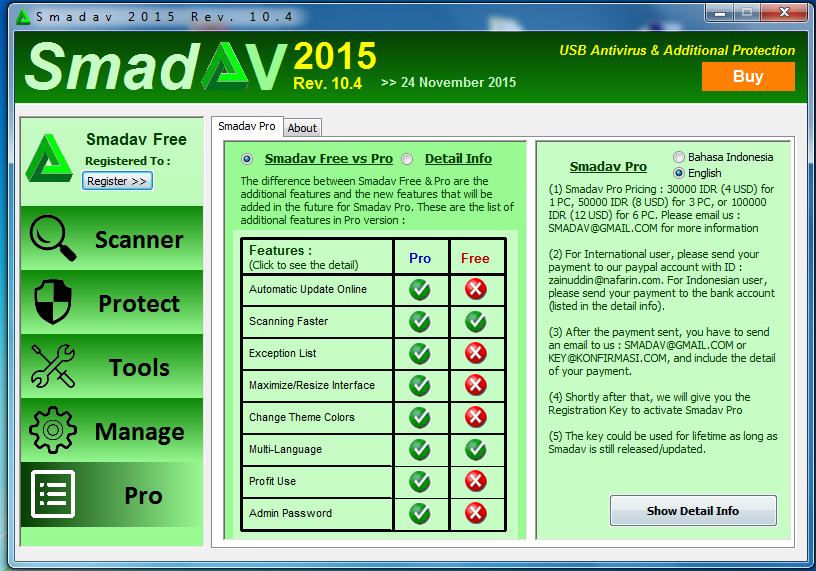Антивирус для флешек: Лучшие бесплатные антивирусы для USB-флешек
Содержание
Лучшие бесплатные антивирусы для USB-флешек
Последнее обновление от пользователя
Max Vega
.
Через USB-флеш-накопитель в компьютер могут попадать разнообразные вирусы и шпионские программы. C помощью вредоносных программ злоумышленники могут получать доступ к нашей личной и финансовой информации и даже блокировать наш компьютер! Здесь мы расскажем о бесплатных антивирусах, которые защитят USB-драйв и компьютер.
- Amir Antivirus
- AVG AntiVirus Free
- Bitdefender Antivirus Free Edition
- 360 Total Security Essential
- USB Show
Amir Antivirus
Это антивирусное ПО специально создано для борьбы с вредоносными программами, распространяющимися через USB-накопители. Есть вирусы, которые скрывают файлы на флешке, меняют их атрибуты или создают вредные ярлыки. Amir сканирует и очищает флешку и таким образом защищает ПК от этих угроз. Антивирус не требует установки и доступен на 5 языках. Вы можете найти дополнительную информацию и загрузить его для Windows здесь.
Антивирус не требует установки и доступен на 5 языках. Вы можете найти дополнительную информацию и загрузить его для Windows здесь.
AVG AntiVirus Free
AVG AntiVirus Free – один из наиболее известных антивирусных продуктов, который также позволяет вручную сканировать USB-флешки при их подключении к компьютеру. Антивирус блокирует и удаляет зловредные программы. AVG AntiVirus Free обновляется автоматически (необходимо лишь подключение к интернету). Антивирус доступен для компьютеров под управлением Windows и Mac. Подробнее узнать об этом антивирусе и загрузить его можно здесь.
Bitdefender Antivirus Free Edition
Bitdefender Antivirus Free Edition обнаруживает и блокирует вредоносные файлы и угрозы как на USB-накопителе, так и на компьютере. Сканирование каждый раз необходимо производить вручную. Если Вы хотите узнать больше об этой программе, перейдите по этой ссылке; здесь Вы также можете скачать ее для Windows, и здесь для Mac.
360 Total Security Essential
Это один из немногих бесплатных антивирусов, который автоматически сканирует флешку, когда она вставляется в компьютер.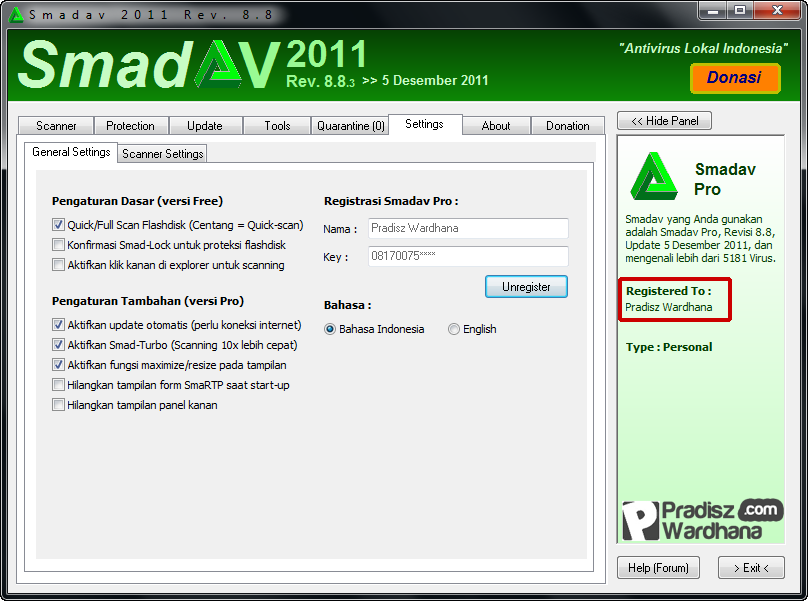 360 Total Security Essential обнаруживает и удаляет вредоносные файлы, вирусы и другие зловреды. Узнайте больше об этой программе и загрузите ее для Windows здесь.
360 Total Security Essential обнаруживает и удаляет вредоносные файлы, вирусы и другие зловреды. Узнайте больше об этой программе и загрузите ее для Windows здесь.
USB Show
USB Show не является антивирусом, но также может пригодиться – это оптимальное дополнение к основному антивирусу . Одним из признаков того, что Ваш USB-ключ заражен вредоносным ПО, является исчезновение некоторых Ваших файлов. Для этого есть USB Show, который позволяет Вам восстановить их как на съемном носителе, так и на компьютере. Подробнее о USB Show и его загрузка для Windows – здесь.
Изображение: © Antonio Guillem — 123RF.com
Похожие запросы
Данный документ под заголовком « Лучшие бесплатные антивирусы для USB-флешек » представлен по лицензии Creative Commons. Любое копирование, повторное использование или редактирование содержания должно осуществляться со ссылкой на CCM (ru.ccm.net).
Предыдущая
Следующая
Антивирус для флешки | ПК для всех
Никто ни застрахован от вирусной атаки на компьютер.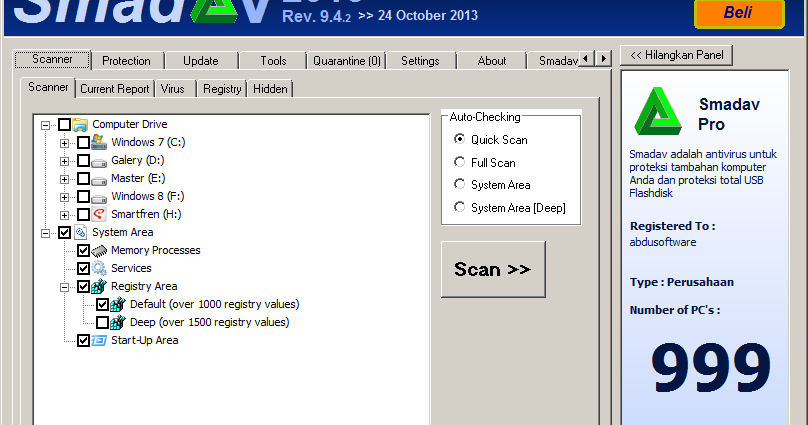 Но вот если вирусы не позволяют подключиться к интернету, то стандартным антивирусам будет крайне тяжело решить проблему. Защитить Ваш компьютер в случае вирусной атаки может антивирус для флешки.
Но вот если вирусы не позволяют подключиться к интернету, то стандартным антивирусам будет крайне тяжело решить проблему. Защитить Ваш компьютер в случае вирусной атаки может антивирус для флешки.
В этой статье будут описаны различные программы и антивирусы для флешки, которые позволят Вам восстановить работоспособность компьютер в случае вирусного заражения.
Перед тем как читать эту статью я рекомендую Вам ознакомиться с видами компьютерных вирусов, так как в тексте статьи будут расписаны способы удаления конкретных типов угроз.
Удаляем вирусы
К антивирусам для флешки предъявляют 3 основных требования: быстрый анализ, надежное удаление всех вирусов, запуск без установки. Существует несколько десятков антивирусов для флешки. К сожалению, большинство из них не справляются с 3 этими требованиями.
Многие антивирусы, которые называют себя портативными и подходят для использования на флешке, на деле, после запуска устанавливают на флешку дополнительные компоненты (помимо свежих антивирусных баз), что делает неудобным работу с ним. А в случае с серьезным заражением, вирус просто не позволит установить эти компоненты, и антивирус будет бесполезен.
А в случае с серьезным заражением, вирус просто не позволит установить эти компоненты, и антивирус будет бесполезен.
Сейчас мы рассмотрим 2 самых лучших антивируса, которые рекомендуется выбрать для использования на флешке.
Dr.Web CureIt!
Dr.Web CureIt! Очень популярная утилита, которая применяется не только как антивирус для флешки, но и для проверки надежности вашего обычного антивируса. Программа переведена на русский язык, и в ней очень легко разобраться.
Dr.Web CureIt! обладает высокой скоростью работы и хорошим уровнем поиска и нейтрализации вирусов.
После запуска Вам нужно указать объекты для поиска и нажать кнопку “Запустить проверку”. Помимо самих дисков и разделов для проверки можно указать загрузочные сектора, оперативную память, точки восстановления системы и многое другое.
По окончанию проверки Вы увидите список найденных вирусов и варианты дельнейших действий с ними.
ПО уровню комфорта и надежность Dr.Web CureIt! Является лучшим антивирусом, который подходит для использования на флешки.
ClamWin Portable
ClamWin Portable еще один популярный антивирус для флешки. ClamWin Portable обладает высокой степенью обнаружения вирусов, но не самой высокой скоростью работы.
Интерфейс программы на английском языке, но он довольно прост и понятен.
После запуска программы нужно выбрать диск, на котором будет произведен поиск вирусов. Из меню программы можно так же выбрать сканирование памяти.
Удаляем шпионские программы
Spybot Search & Destroy Portable надежно удаляет шпионские программы. Кроме удаления шпионских программ с помощью Spybot Search & Destroy Portable можно удалить следы присутствия пользователя в системе(очистка браузера, недавние файлы, запущенные программы и т.д.).
Spybot Search & Destroy Portable делает копии удаляемых компонентов, и в случае некорректной работы прогарами, после проверки Spybot, Вы всегда сможете восстановить ее работоспособность.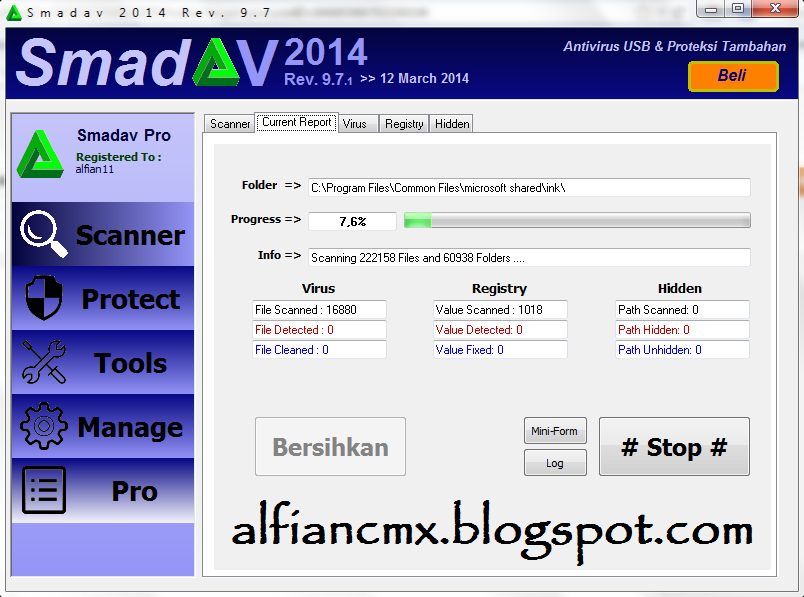
Spybot постоянно следит за выходом свежих баз и обновлений. Интерфейс программы прост и понятен.
Удаляем руткиты
Kaspersky TDSSKiller – лучшая прогарам для флешки, с помощью которой можно удалить руткиты.
Программа работает очень быстро и не требует установки. Интерфейс прост и понятен. Поддерживает русский язык.
С задачей поиска и удаления руткитов программа справляется на отлично. Можно указать дополнительные опции по поиску и обезвреживанию руткитов. Kaspersky TDSSKiller может работать даже в безопасном режиме, если вирусы не позволяют загрузиться операционной системе в обычном режиме.
Удаляем программы
В некоторых случаях, нужно удалить какие-то программы на заражённом компьютере (например, антивирус на компьютере не позволяет запустить антивирус с флешки). Для удаления программ лучше всего использовать бесплатную портативную программу Revo Uninstaller Portable.
Revo Uninstaller Portable надежно удаляет все компоненты программ и позволяет управлять автозагрузкой. Revo Uninstaller Portable удаляет все кусочки программы, и не оставляем мусора в системе.
Revo Uninstaller Portable удаляет все кусочки программы, и не оставляем мусора в системе.
Заключение
Антивирус для флешки бывает очень полезен. Лучше всегда держать такую флешку с уже установленными программами, что бы при сильном заражение компьютера не искать где что найти.
Чтобы не устанавливать несколько антивирусных программ на флешку можно один раз установить приложение PortableApps.com и загрузить на него широкий список антивирусных и прочих программ. Об этом я писал в статье установка программ на флешку.
вирусы защита
Мощный антивирус для USB-накопителей
Мощный антивирус на базе ESET NOD32
9,96 долл. США За диск в год
Количество DriveSecurity®
Автоматическое сканирование внешних дисков (USB, HDD, SSD) на наличие вирусов и вредоносных программ
- Без установки хоста, предназначен для запуска с диска
- Работает на USB-накопителе
- Автоматическое сканирование и удаление вирусов
- Поддержка нескольких языков — поддерживается 12 языков
- *NOTE : for Mac users—DriveSecurity will not work with MacOS 10.
 15 (Catalina) and later versions
15 (Catalina) and later versions
Try Before You Buy:
SKU : DRIVESECURITY-1-ЛИЦЕНЗИЯ
Категория: Программное обеспечение
Тег: Программное обеспечение Зашифрованное хранилище данных
Обзор
Часто задаваемые вопросы
Обзор
DriveSecurity® (от ClevX®) — это мощное антивирусное средство, предотвращающее распространение вредоносных программ через внешние портативные накопители (USB, HDD, SSD). Программа DriveSecurity, разработанная для пользователей, которые переносят изображения, музыку, видео и другие документы с помощью портативных накопителей, гарантирует, что файлы, которые вы храните на своем накопителе, не содержат вирусов и вредоносных программ.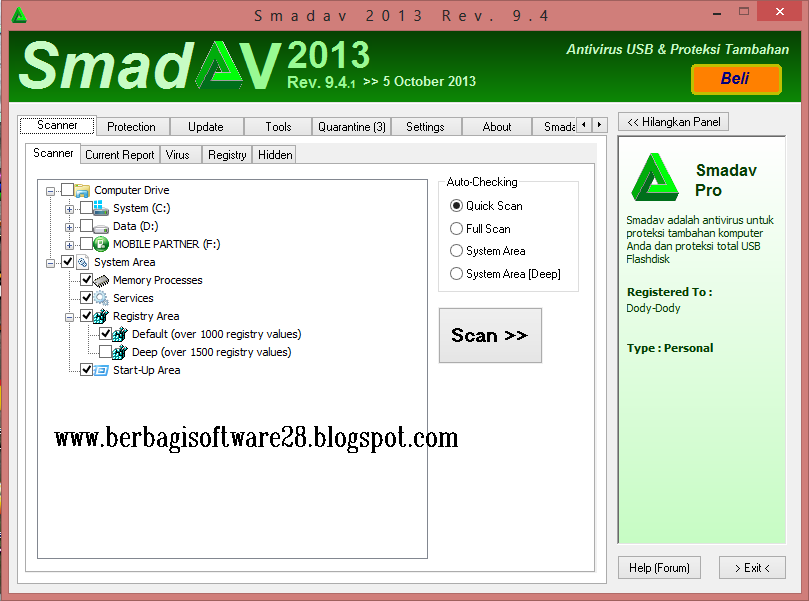
DriveSecurity устраняет все типы угроз, включая вирусы, руткиты, черви и шпионское ПО с вашего USB-накопителя. Что еще более важно, он защищает вас от непреднамеренного распространения вредоносных программ на ваши домашние или общие компьютеры.
Часто задаваемые вопросы
Как установить DriveSecurity?
- Загрузите последнюю версию. (Установщик загружает последнюю версию приложения DriveSecurity в фоновом режиме.)
- Вставьте переносной диск.
- Если это переустановка, удалите файл DriveSecurity.exe и папку ESET с переносного диска.
- Дважды щелкните файл DS-Installer.exe в папке загрузки.
- Выберите нужный переносной диск [например, SECUREDRIVE (D:)]
- Щелкните Установить в…
- Щелкните Запустить DriveSecurity.
Что, если в одном из моих файлов есть вирус?
Если DriveSecurity обнаружит зараженный файл, вы увидите красную запись в списке с надписью «Зараженный файл».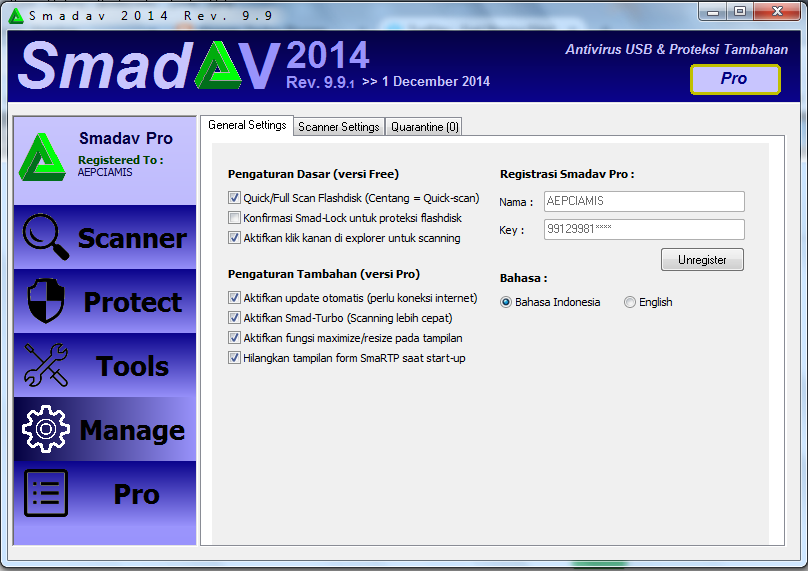 DriveSecurity автоматически удалит зараженный файл с диска.
DriveSecurity автоматически удалит зараженный файл с диска.
Что делать, если мой портативный накопитель был заражен вирусом до установки на него DriveSecurity?
После установки DriveSecurity сканирует переносной диск и отображает уведомление о заражении.
Нужен ли мне доступ к учетной записи администратора Windows на моем компьютере, чтобы использовать на нем устройство DriveSecurity?
Нет, для использования DriveSecurity права администратора не нужны.
Какие языки поддерживаются?
DriveSecurity — это многоязычное приложение. В настоящее время он поддерживает двенадцать языков: английский, французский, итальянский, немецкий, испанский, португальский, польский, русский, китайский (упрощенный), китайский (традиционный), корейский и японский.
Вам также может понравиться…
ШифрованиеUSB®
$9,96 за диск в год
В корзинуSecureDrive® КП
От $209,00 Выберите опции
SecureDrive® BT
От 219,00 $ Выбрать варианты
Как защитить компьютер от зараженных флэш-накопителей (советы и инструменты)
Флэш-накопитель или флэш-накопитель — наиболее распространенное портативное устройство хранения данных . Однако это может представлять значительный риск для вашего компьютера, если он содержит зараженный файл, который может украсть информацию, повредить файлы, отобразить нежелательную рекламу или отслеживать ваши привычки просмотра.
Однако это может представлять значительный риск для вашего компьютера, если он содержит зараженный файл, который может украсть информацию, повредить файлы, отобразить нежелательную рекламу или отслеживать ваши привычки просмотра.
К счастью, есть несколько советов и приемов, позволяющих защитить вашу систему от зараженных флешек, которые мы собираемся выделить в этом посте. Кроме того, мы собираемся перечислить некоторые инструменты, которые помогают защитить от всех возможных инфекций, таких как вредоносное ПО и вирусы с флэш-накопителей.
Советы по защите вашего ПК
Давайте начнем с нескольких простых и легких приемов для защиты вашей системы от зараженных флэш-накопителей:
- Не используйте неизвестные или ненадежные флэш-накопители.
- Отдельные личные и рабочие флешки.
- Зашифруйте конфиденциальные данные, чтобы защитить их от хакеров.
- Получите надежное решение для обеспечения безопасности (см. список ниже).
- Время от времени меняйте и/или обновляйте флэш-накопители.

Некоторые из этих советов и приемов могут показаться вам слишком распространенными, чтобы им следовать, но это одна из причин, по которой мы допускаем простые ошибки, ведущие к заражению компьютеров. В исследовании Университета Иллинойса ученые отказались от 297 флешек по кампусу.
Исследование показало, что 98% этих устройств были взяты в руки студентами и сотрудниками, и половина из них была подключена к компьютеру .
При этом позвольте мне поделиться некоторыми довольно продвинутыми советами с краткими руководствами, которые помогут защитить вашу систему от зараженных флешек от заражения вашего компьютера, если вы подключите их по ошибке (хотя это не работает каждый раз).
1. Отключить автозапуск в macOS
macOS не запускает автоматически все съемные устройства, а также нет четкой настройки для управления этим поведением. Однако вы должны настроить соответствующий параметр:
- Откройте Системные настройки и перейдите к CD и DVD .

- Выберите Игнорировать для всех настроек в раскрывающемся меню.
2. Отключить автозапуск в Windows 11
Компьютер с Windows обычно автоматически запускает все съемные устройства, включая флешки. Вы можете отключить его, чтобы защититься от зараженных флешек. Вот как это сделать:
- Откройте Настройки и перейдите к Bluetooth и устройства > Автозапуск .
- Отключить параметр Использовать автозапуск для всех носителей и устройств .
- В разделе Выберите параметры автозапуска по умолчанию , выберите параметр с именем Не предпринимать никаких действий для параметров Съемный диск и Карта памяти .
Полезные инструменты для защиты вашего ПК
Даже если вы знаете, как защитить свою систему от зараженных флешек и следите за ними, ваш компьютер все равно может заразиться.
Вот почему вы также должны получить некоторые решения безопасности для защиты вашего ПК с Windows от зараженных флэш-накопителей.
Я составил список некоторых из лучших приложений и инструментов, которые помогают защитить ваши данные, а также ваш компьютер от угроз через зараженный флэш-накопитель.
Антивирус / Защита от вредоносного ПО
В первую очередь, как минимум, вы должны установить на свой компьютер надежное защитное решение. Многие из основных антивирусных или антивредоносных решений предоставляют все функции для защиты от зараженных флэш-накопителей, включая механизм сканирования в реальном времени.
Ознакомьтесь с нашим списком антивирусных программ и приложений для обеспечения безопасности для Mac и смартфонов.
Топ 5 приложений безопасности для смартфонов
Топ 5 приложений безопасности для смартфонов
«В 2018 году среднемесячный уровень заражения в мобильных сетях составлял 0,31%. управление всеми внешними устройствами, включая флэш-накопители . Он может полностью отключить внешние устройства или запретить доступ для записи на них, тем самым блокируя неавторизованным лицам возможность изменения или записи данных на флэш-накопитель.
управление всеми внешними устройствами, включая флэш-накопители . Он может полностью отключить внешние устройства или запретить доступ для записи на них, тем самым блокируя неавторизованным лицам возможность изменения или записи данных на флэш-накопитель.
В отличие от других инструментов в этом списке, Ratool поддерживает включение и отключение всех типов съемных дисков . Вы можете включить или отключить определенный тип съемных дисков; например, устройства CD-DVD, дисководы и т. д. Кроме того, с помощью этого инструмента можно отключить автозапуск для портативных запоминающих устройств .
Защита USB-диска
Защита USB-диска помогает блокировать известные и неизвестные угрозы с зараженного флэш-накопителя. Его инновационные функции отключают доступ для чтения или записи к USB-накопителям, защищая вас от угроз с USB-накопителя. Кроме того, он предотвращает копирование данных с вашего компьютера на флешку посторонними лицами.
USB Safeguard
USB Safeguard — это портативное пробное программное обеспечение, позволяющее защитить конфиденциальные файлы на съемном диске. Он защищает ваши данные на защищенном паролем виртуальном диске , хранящемся на вашем переносном флэш-накопителе. Он работает на ПК с Windows, не требуя прав администратора для доступа или блокировки ваших данных.
Windows USB Blocker
Windows USB Blocker — это бесплатное и простое приложение для Windows, которое позволяет блокировать и разблокировать USB-устройства на вашем ПК с Windows. Прелесть этого приложения в том, что оно блокирует только флэш-накопители и не блокирует устройства, не предназначенные для хранения данных, такие как беспроводные клавиатуры или разъемы для мыши, интернет-ключи и т. д.
Другое преимущество заключается в том, что оно не требует дополнительных библиотек или перезапуск системы для блокировки или разблокировки устройств. Хотя он имеет простой в использовании интерфейс, он также содержит инструмент командной строки для использования в сценариях.
USB Flash Security
USB Flash Security — это инструмент защиты данных, который позволяет вам защитить конфиденциальные данные с помощью шифрования с паролем . Он преобразует ваш флеш-накопитель на две части: одна незашифрованная (т. е. незащищенная) для хранения инструмента выпуска, а другая — зашифрованная (т. е. защищенная) для защиты ваших конфиденциальных данных.
USB Flash Security поддерживает механизм шифрования «на лету», который шифрует данные при записи и автоматически расшифровывает данные при чтении. Его инструмент выпуска позволяет легко расшифровывать и получать доступ к вашим данным на любом компьютере.
USBLogView
USBLogView — еще один бесплатный инструмент в этом списке. Он позволяет записывать и просматривать все USB-устройства, которые подключены или отключены на вашем ПК с Windows. Он отображает имя устройства, дату и время, типы устройств, описание и букву диска для всех устройств. Кроме того, вы можете экспортировать этот список в файлы CSV, HTML или XML.

 15 (Catalina) and later versions
15 (Catalina) and later versions